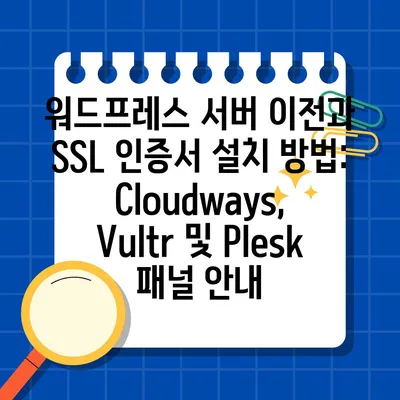워드프레스 서버이전 5 벌처 워드프레스 SSL 인증서 및 plesk 패널 SSL 설치 클라우드웨이즈 Vultr2024
이 블로그 포스팅에서는 워드프레스 서버이전 5 벌처 워드프레스 SSL 인증서 및 plesk 패널 SSL 설치 클라우드웨이즈 Vultr2024에 대해 자세히 설명하겠습니다. 웹사이트 보안을 위한 SSL 인증서는 오늘날 필수적입니다. 워드프레스를 클라우드웨이즈에서 벌처로 이전한 후 SSL 인증서를 설치하여 안전한 웹사이트를 구축하는 과정에 대해 다뤄보겠습니다.
SSL 인증 방법 설명
워드프레스 서버를 벌처로 이전한 후 첫 번째로 해야 할 일은 SSL 인증서 설치입니다. SSL 인증은 두 가지 과정으로 나뉘며, 각각은 워드프레스와 Plesk 패널에 관련됩니다. 이 과정은 난이도가 낮고 시간을 많이 소모하지 않으므로 차근차근 진행해 보세요.
SSL 인증 절차
SSL 인증 절차는 두 단계로 나뉘며, 각각의 단계를 통해 서버와 웹사이트의 보안을 강화할 수 있습니다. 과정은 다음과 같습니다:
-
워드프레스 SSL 인증서 설치
- Plesk 패널의 Website & Domains 메뉴를 선택합니다.
- SSL/TLS에서 [No certificate] 버튼을 클릭합니다.
- 새 창에서 [Get an SSL/TLS certificate]를 클릭합니다.
- 이메일 주소를 입력한 후 [Secure the domain name] 체크박스를 선택하고 [Get it free] 버튼을 클릭합니다.
-
Plesk 패널 SSL 인증
- Plesk 패널에서 Tools & Settings 메뉴로 가서 [Security – SSL/TLS Certificates]를 선택합니다.
- Let’s Encrypt 버튼을 클릭하여 필요한 정보를 입력합니다.
- 주의할 점은 워드프레스 도메인 주소의 앞에 plesk.를 붙여서 입력해야 한다는 것입니다.
| 단계 | 작업 | 결과 |
|---|---|---|
| 단계 1 | SSL 인증서 요청 | Secured 표시됨 |
| 단계 2 | Plesk 패널 SSL 인증 요청 | 보안 패널에서 인증서가 적용됨 |
이렇게 하면 워드프레스와 Plesk 패널 모두 SSL 인증서가 성공적으로 설치됩니다. 결과적으로, 웹사이트의 URL에 자물쇠 아이콘이 표시되며, 이는 사용자가 안전한 연결을 확인할 수 있게 해줍니다.
💡 대규모 데이터 저장의 비밀을 지금 알아보세요! 💡
벌처 Plesk 패널 SSL 설치
Plesk 패널은 웹사이트와 서버 관리를 위한 매우 유용한 도구입니다. Plesk 패널에 SSL 인증서를 설치하는 과정도 매우 간단하지만, 몇 가지 주의사항이 있습니다.
Plesk 패널에서 SSL 인증 설치
- Plesk 메뉴 탐색:
- Plesk 패널에 로그인한 후 Tools & Settings 메뉴를 선택하고, [SSL/TLS Certificates]로 이동합니다.
- Let’s Encrypt 버튼 클릭:
- [+Let’s Encrypt] 버튼을 클릭하여 인증서 신청을 시작합니다.
- 입력 정보 제공:
- 이메일 주소와 도메인 주소를 입력합니다. 이때, 워드프레스 도메인 주소 앞에는 plesk.를 붙여줘야 합니다. 예를 들어, plesk.도메인주소.com 형식입니다.
| 단계 | 작업 | 주의사항 |
|---|---|---|
| 단계 1 | Plesk 메뉴 접속 | 메뉴 탐색이 중요 |
| 단계 2 | Let’s Encrypt 클릭 | 필요 정보 정확히 입력 |
| 단계 3 | 인증서 발급 | 도메인 주소 입력 시 주의 |
이 과정을 통해 Plesk 패널에서도 SSL 인증서를 설치하게 되며, 이를 통해 웹사이트와 관련된 모든 패널이 안전하게 보호됩니다.
💡 다양한 웹하드 사이트의 특징을 비교해 보세요. 💡
워드프레스 서버 데이터 이전
SSL 인증서 설치가 완료되면, 이제 새로운 서버에 워드프레스 데이터를 옮겨야 합니다. 이 과정은 기존 데이터를 안전하게 이전하는 데 중요한 단계입니다.
워드프레스 데이터 이전 단계
- 기존 데이터 백업:
- 기존 서버에서 워드프레스를 포함한 모든 데이터의 백업을 수행합니다.
-
백업 파일은 클라우드 스토리지 또는 외부 하드 드라이브에 안전하게 보관합니다.
-
데이터 복원:
- 벌처 서버에 접속하여 백업 파일을 통해 기존 데이터를 복원합니다.
- 데이터 베이스를 가져오는 과정에서, 미리 설치된 워드프레스와 연결되도록 설정합니다.
| 단계 | 작업 | 결과 |
|---|---|---|
| 단계 1 | 데이터 백업 수행 | 기존 데이터 안전하게 보관 |
| 단계 2 | 데이터 복원 | 새로운 서버에서 정상적으로 작동 |
무엇보다 데이터 이전 과정에서 모든 백업 파일이 정상인지 항상 확인해야 하며, 복원 후에는 웹사이트가 올바르게 작동하는지 점검해야 합니다.
💡 빠른 SSL 인증서 설치 방법을 함께 알아보세요! 💡
결론
이제 워드프레스 서버이전 5 벌처 워드프레스 SSL 인증서 및 plesk 패널 SSL 설치 클라우드웨이즈 Vultr2024에 대한 모든 과정을 완료했습니다. 이 단계들을 통해 여러분은 안전한 웹사이트를 운영할 수 있게 되었으며, SSL 인증서를 통해 방문자들에게 신뢰를 줄 수 있습니다. 워드프레스의 데이터 이전 작업도 간단하지만, 그 과정에서는 주의가 필요합니다.
이 포스팅이 도움이 되셨다면, 주위의 다른 분들과 공유해 주시길 바랍니다. 질문이나 궁금한 사항이 있으시면 아래 댓글로 남겨 주세요!
💡 새로운 웹하드 서비스의 장단점을 알아보세요. 💡
자주 묻는 질문과 답변
💡 DMZ 설정으로 보안을 강화하는 방법을 알아보세요. 💡
SSL 인증서는 왜 필요한가요?
SSL 인증서는 웹사이트와 사용자 간의 데이터를 암호화하여 보안을 강화합니다. 이는 개인정보 보호 및 사용자 신뢰를 높이는 데 중요합니다.
Plesk 패널이란 무엇인가요?
Plesk 패널은 서버 관리 및 웹사이트 관리를 위한 사용자 친화적인 인터페이스입니다. 웹 호스팅 및 여러 도메인을 간편하게 관리할 수 있게 도와줍니다.
SSL 인증서 설치 후 무엇을 확인해야 하나요?
SSL 인증서 설치 후 웹사이트의 URL에서 자물쇠 아이콘이 나타나는지 확인해야 합니다. 이 아이콘은 웹사이트가 안전하다는 것을 나타냅니다.
워드프레스 서버 이전과 SSL 인증서 설치 방법: Cloudways, Vultr 및 Plesk 패널 안내
워드프레스 서버 이전과 SSL 인증서 설치 방법: Cloudways, Vultr 및 Plesk 패널 안내
워드프레스 서버 이전과 SSL 인증서 설치 방법: Cloudways, Vultr 및 Plesk 패널 안내